ロイオズ オンラインヘルプ
弁護士職印、事務所ロゴを登録する
はじめにお読みください
ロイオズでは、請求書や精算書に弁護士職印や事務所ロゴをスタンプすることができます。
ここでは、弁護士職印や事務所ロゴの画像データ登録と作成の手順をご説明します。
ここでは、弁護士職印や事務所ロゴの画像データ登録と作成の手順をご説明します。
法人印もしくは事務所代表者の弁護士職印の設定は管理者権限のユーザーのみが設定可能です。
個人の弁護士職印の設定は弁護士アカウントのユーザーが個人設定から登録可能です。
弁護士職印、事務所ロゴの登録方法
背景が透過された画像がpng、jpg、gifいずれかのファイル形式で保存されていれば事務所設定で登録できます。
・法人印、もしくは事務所代表者の弁護士職印と事務所ロゴの登録方法
1. 事務所名をクリックし、設定メニューの中から[事務所設定 > 事務所情報]を選択します。
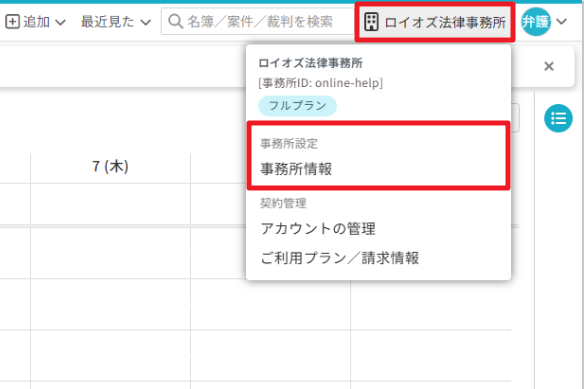
2. 事務所設定画面に遷移しますので、画面をスクロールし「事務所ロゴ」「事務所印」の設定に移動します。
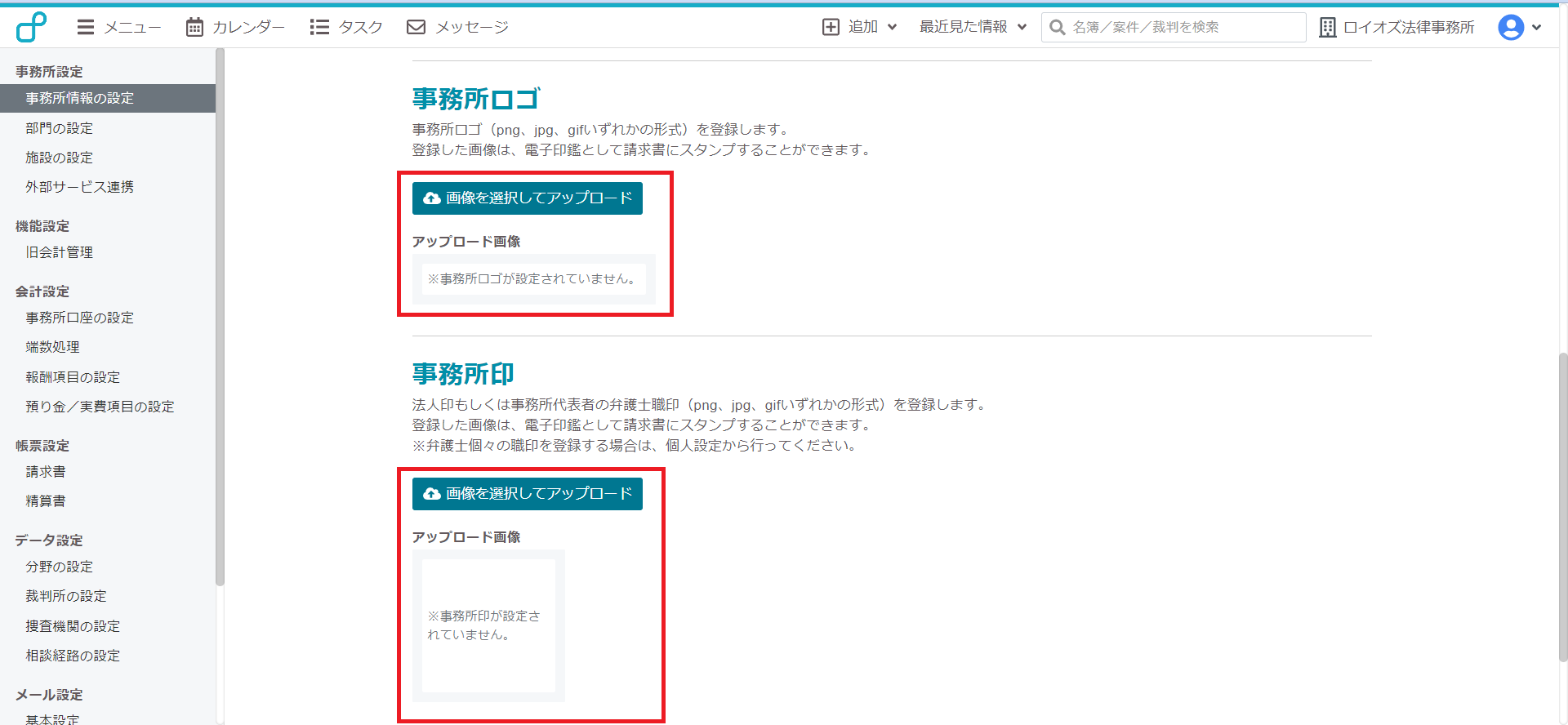
3. [画像を選択してアップロード]をクリックして、登録する画像を選択しアップロードします。
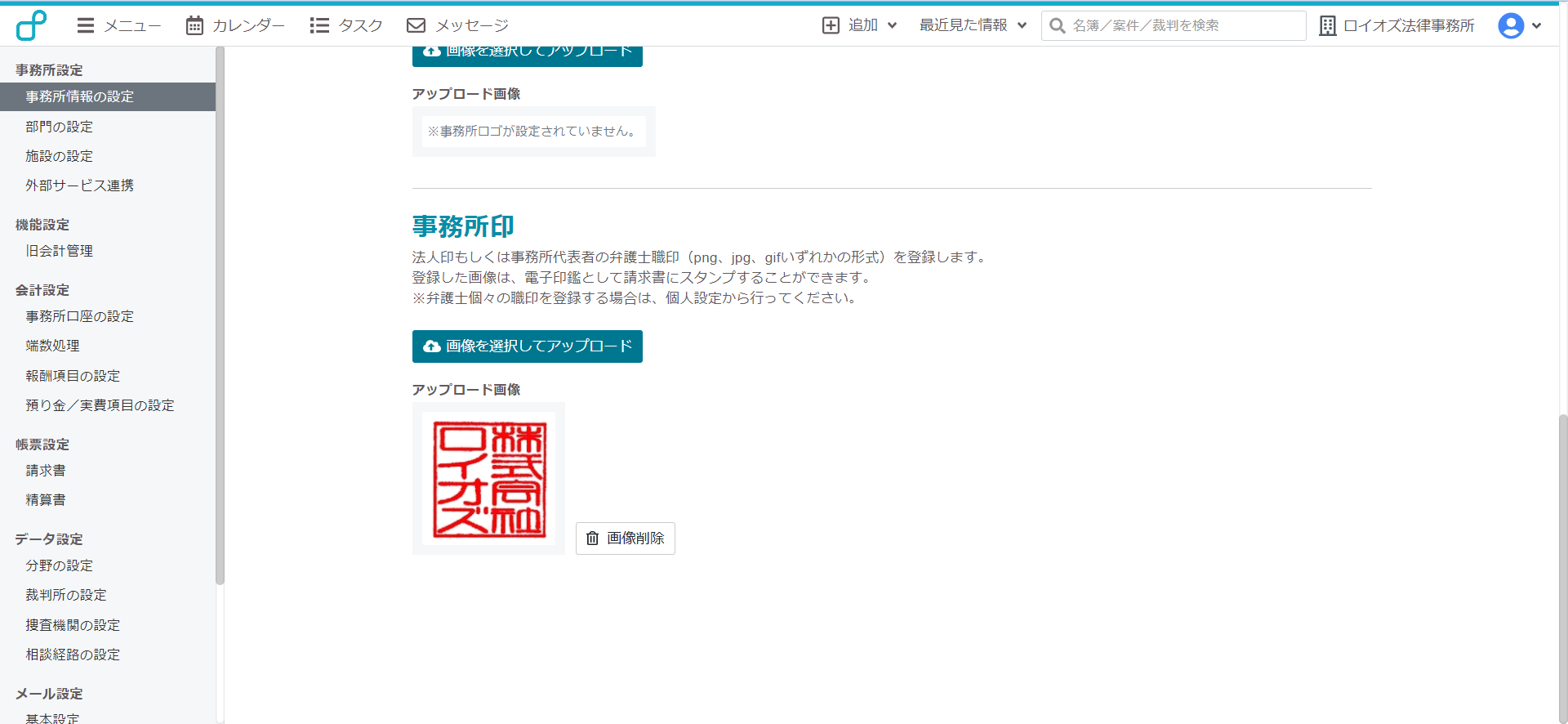
4. 帳票に法人印もしくは事務所代表者の弁護士職印もしくは事務所ロゴをスタンプする場合は
同じく事務所設定の事務所ロゴ、事務所印の「帳票に表示する」にチェックをいれ、
[保存]をクリックします。
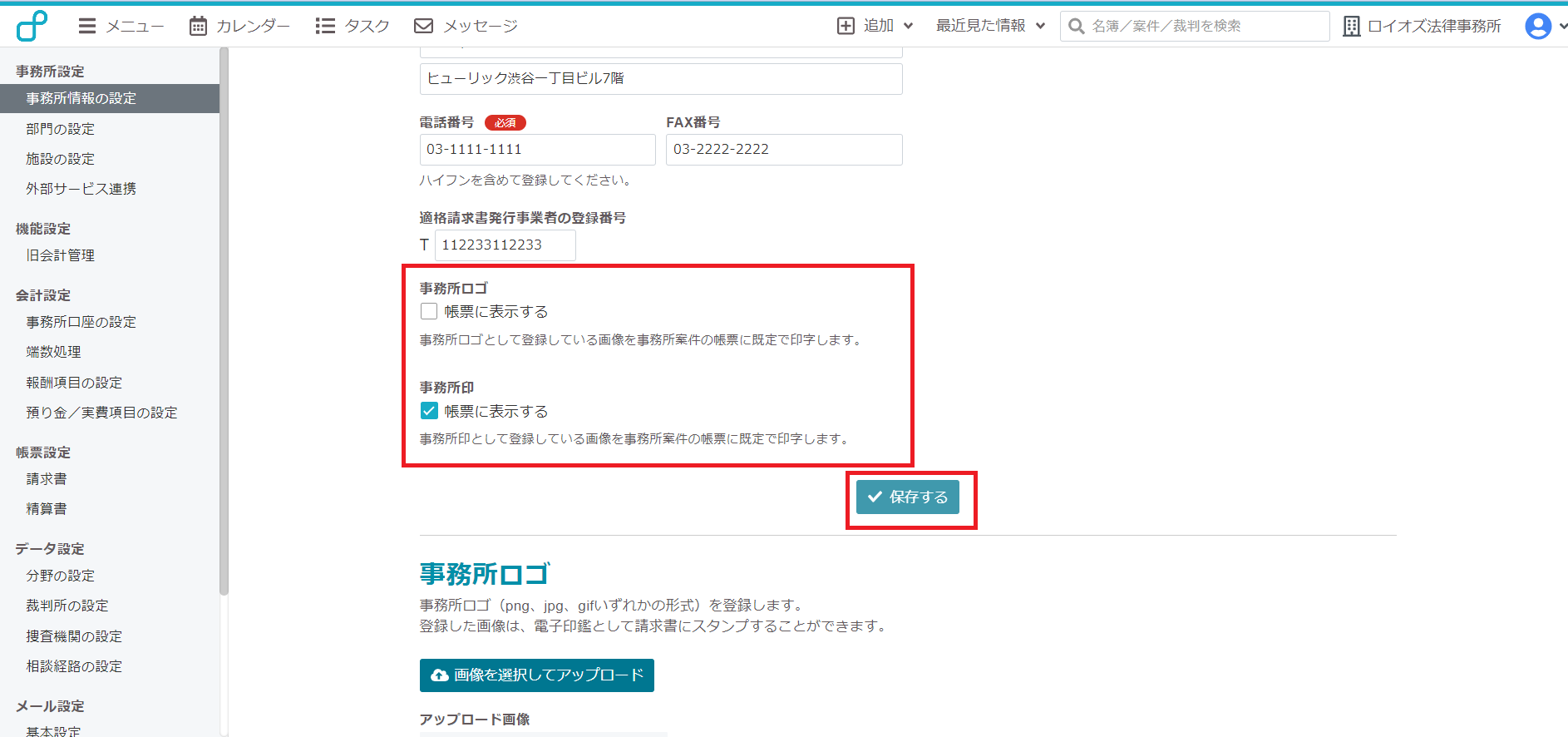
5. 事務所案件として受任した案件の帳票に登録した画像がされるようになります。
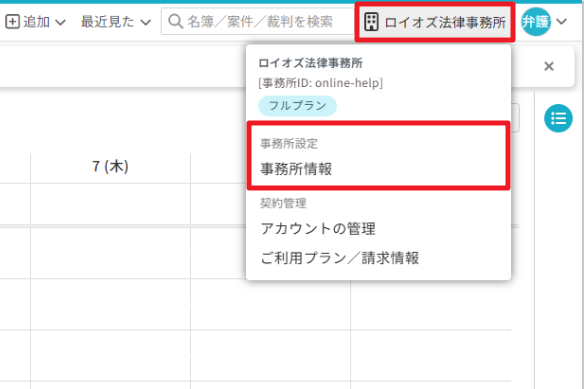
2. 事務所設定画面に遷移しますので、画面をスクロールし「事務所ロゴ」「事務所印」の設定に移動します。
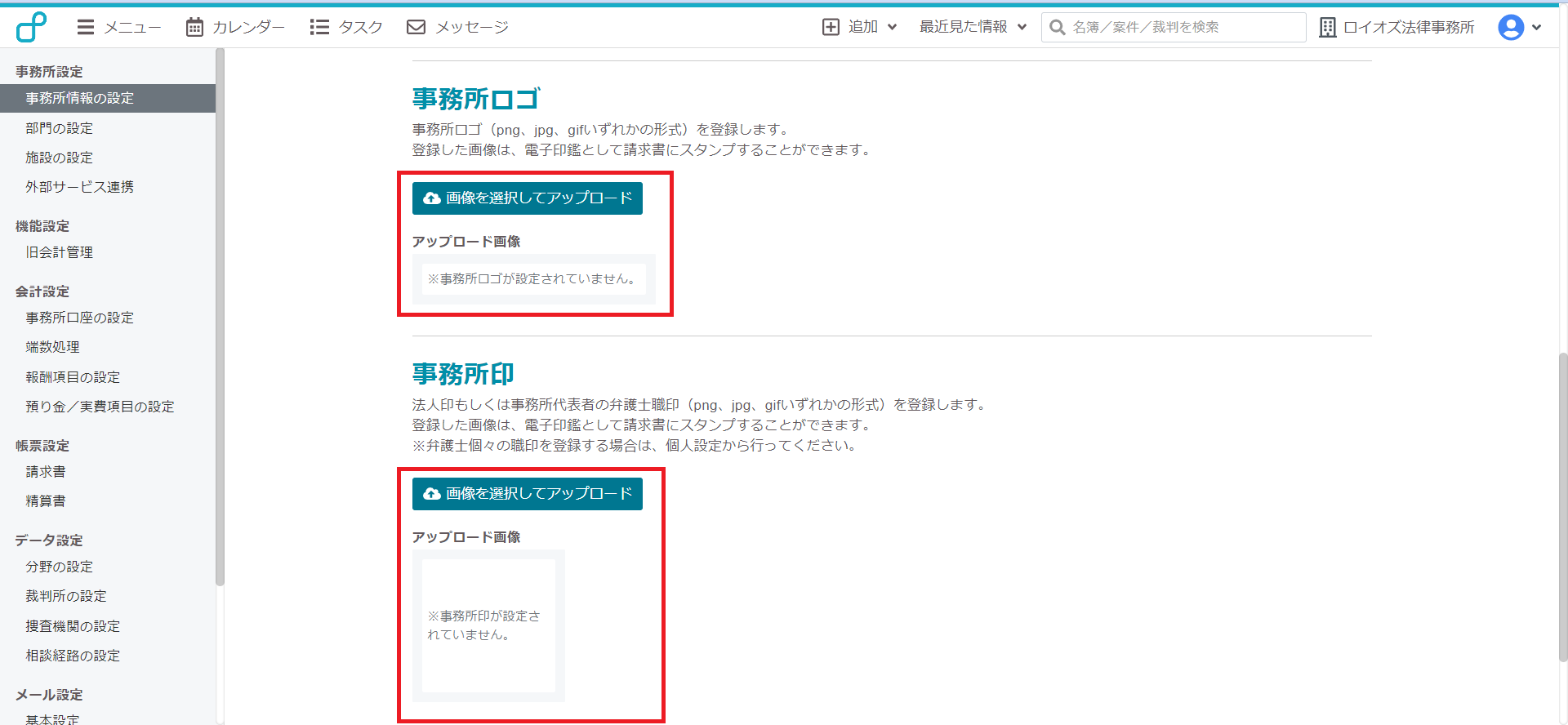
3. [画像を選択してアップロード]をクリックして、登録する画像を選択しアップロードします。
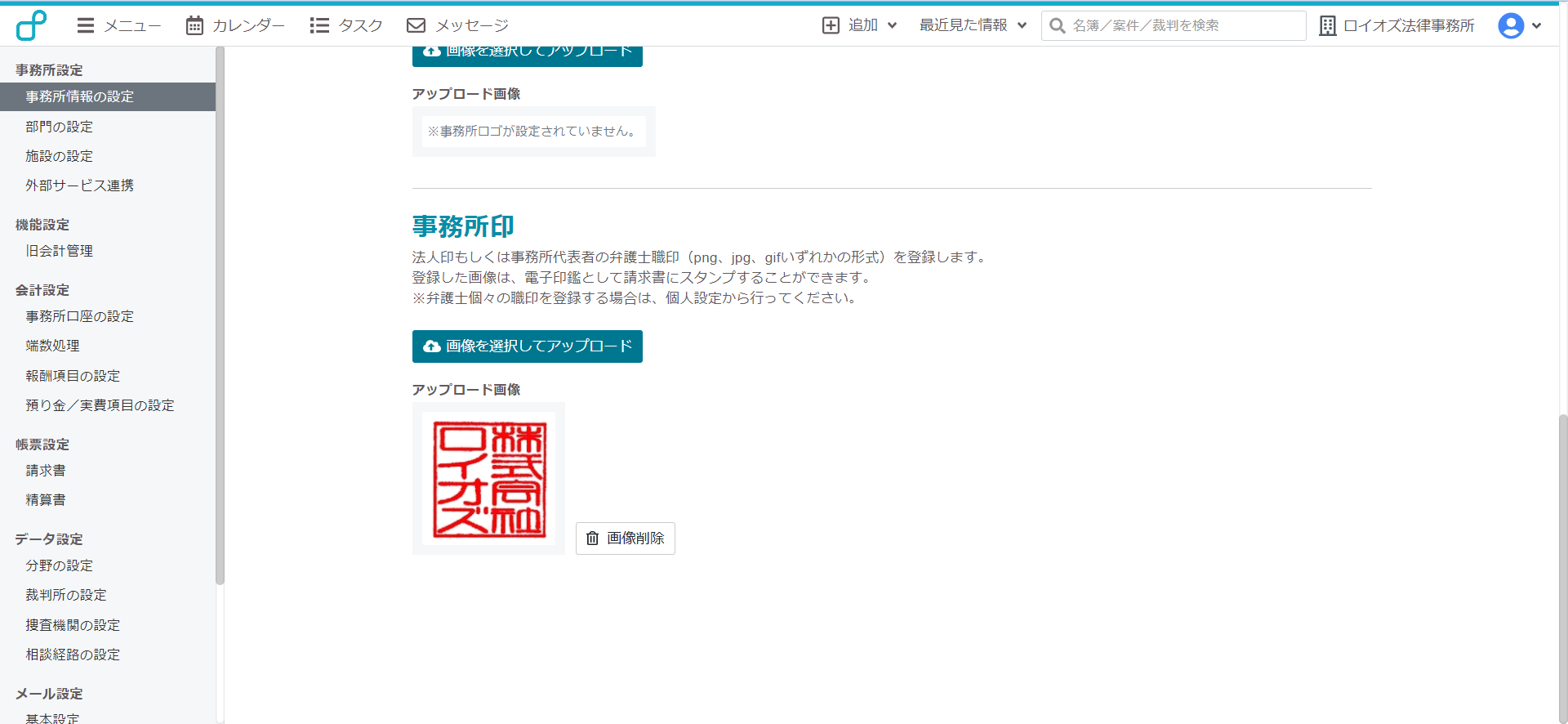
4. 帳票に法人印もしくは事務所代表者の弁護士職印もしくは事務所ロゴをスタンプする場合は
同じく事務所設定の事務所ロゴ、事務所印の「帳票に表示する」にチェックをいれ、
[保存]をクリックします。
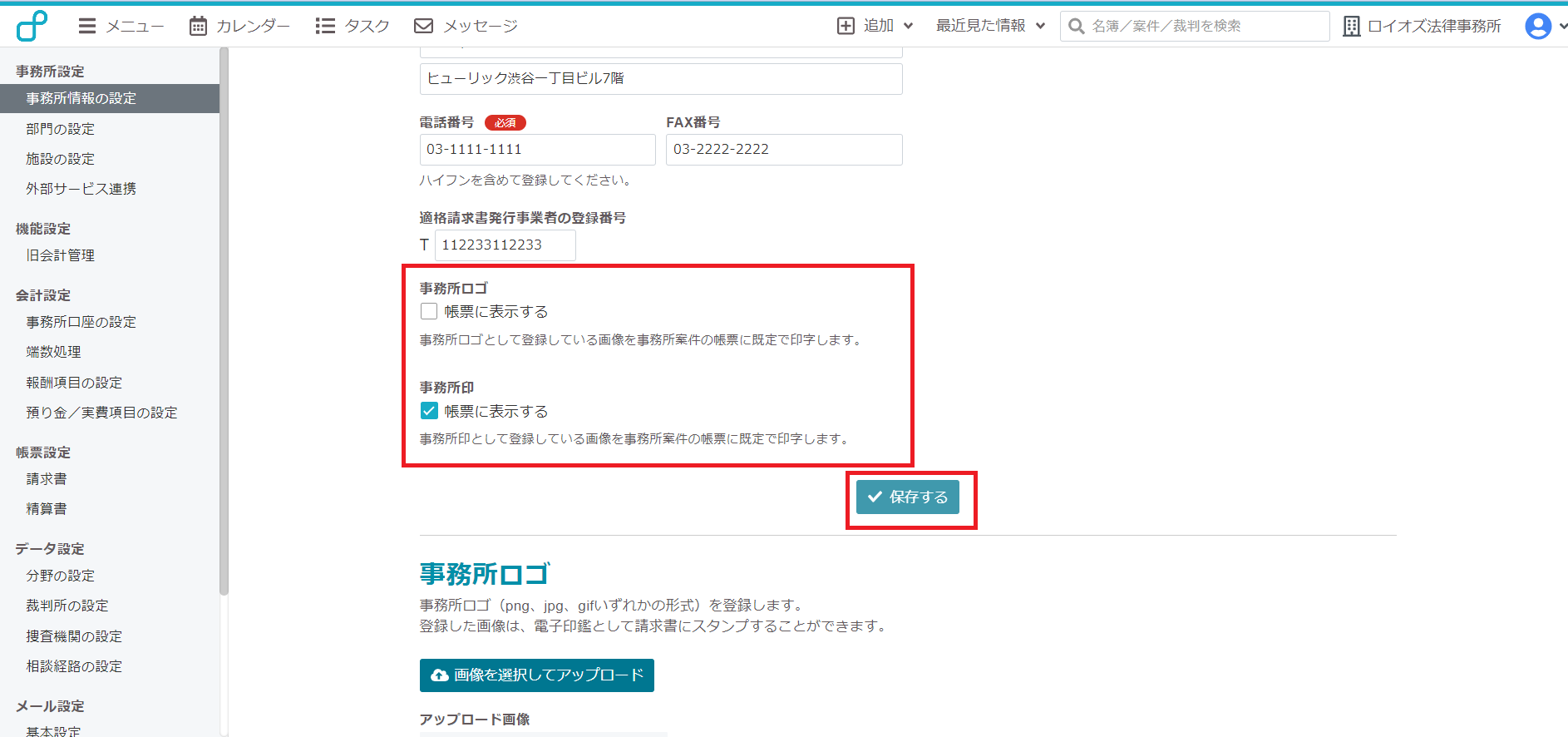
5. 事務所案件として受任した案件の帳票に登録した画像がされるようになります。
・すでに発行済みの請求書、精算書にはスタンプされません。
・請求書の編集については「請求書を編集する」をご確認ください。
・法人印、もしくは事務所代表者の弁護士職印のみの請求書の例
・法人印、もしくは事務所代表者の弁護士職印と事務所ロゴを掲載した請求書の例
・個人の弁護士職印の登録方法
背景が透過した画像データを作成する方法
1. 透過画像を作成する場合、作成したい画像のデータが必要になります。
白紙に透過したい弁護士職印、事務所ロゴを押印しスキャン機能で画像データを作成します。
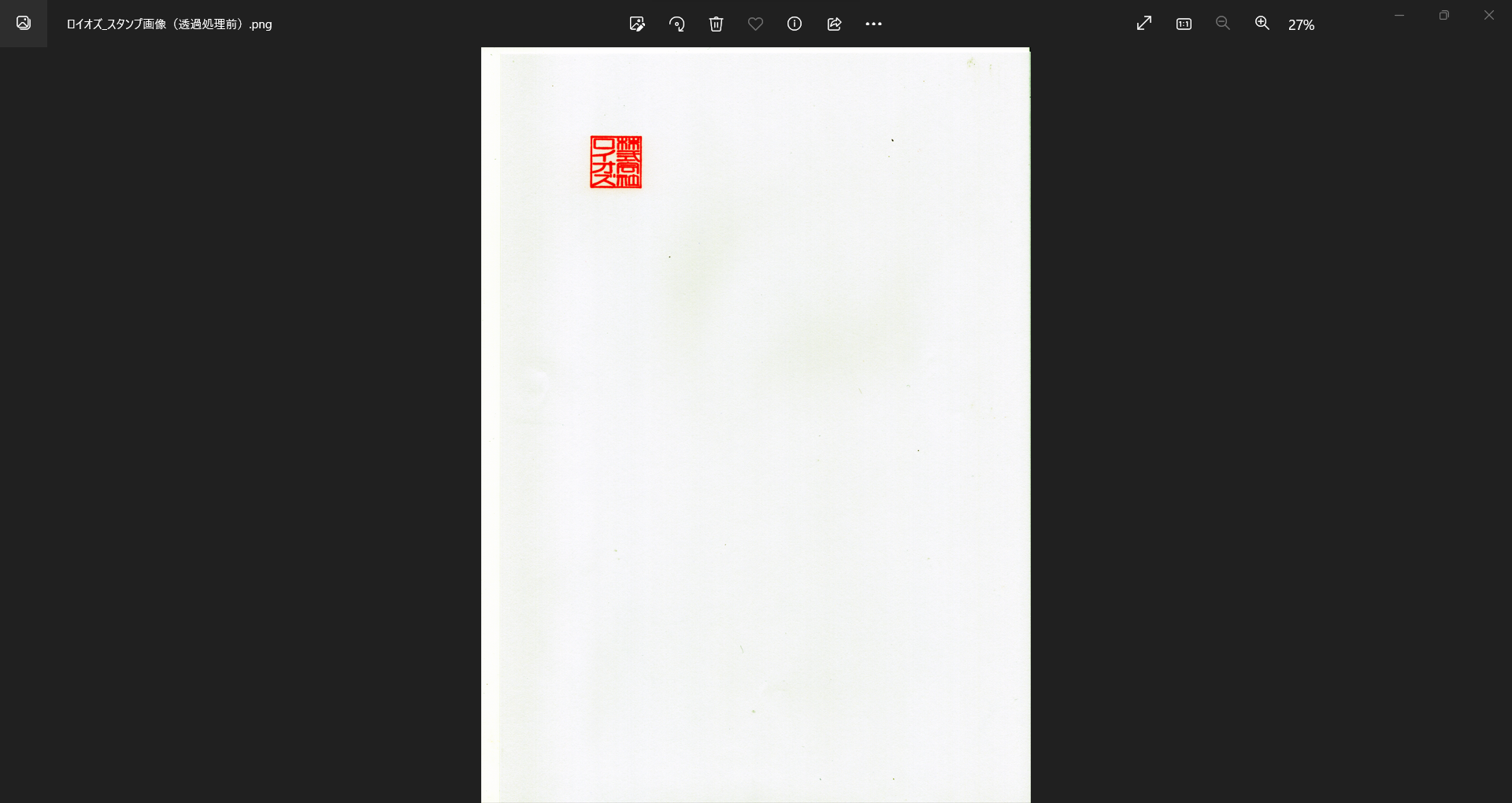
2. スキャンしたデータを「ペイント」で開きます。
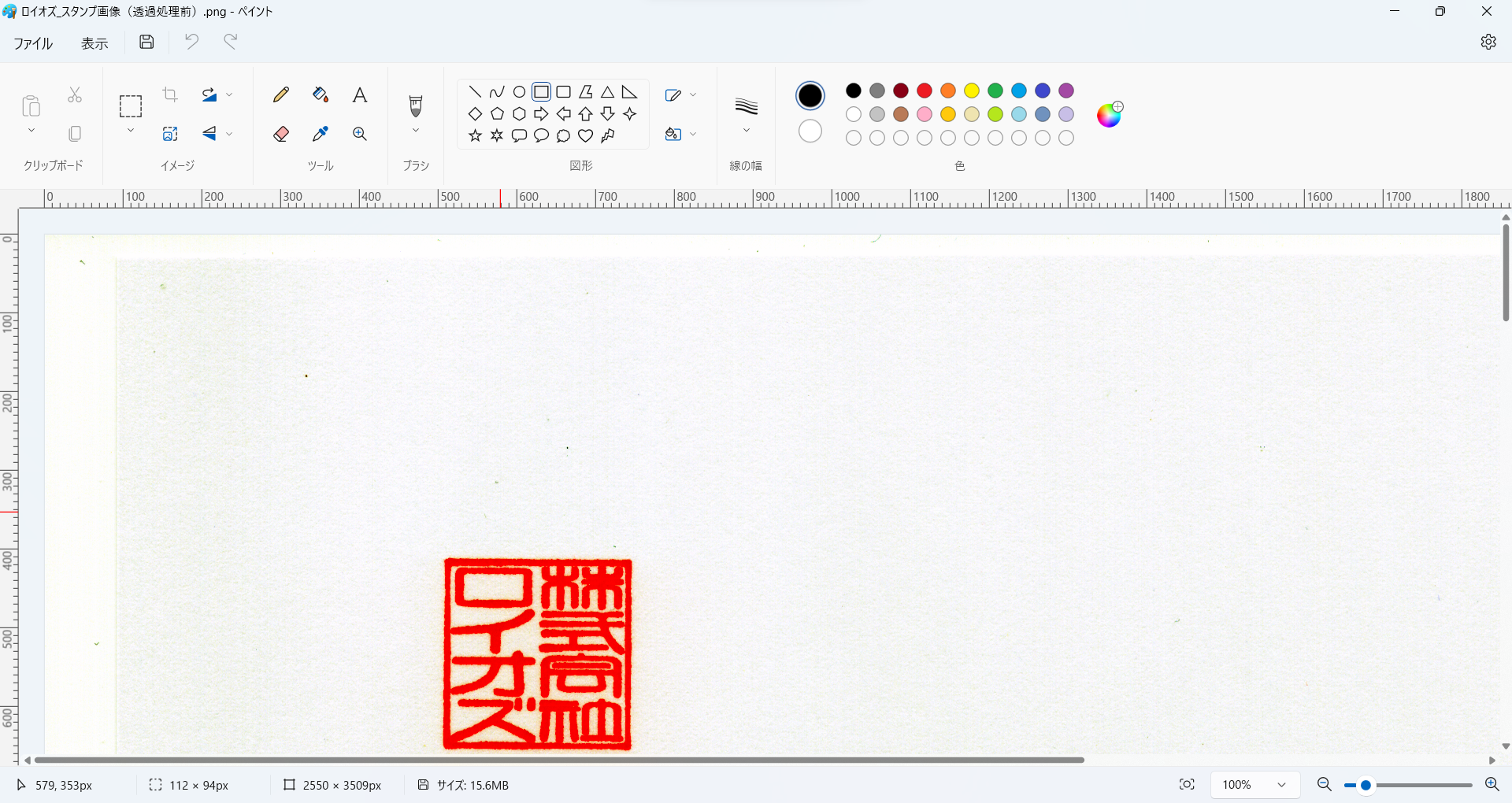
3. 印鑑を囲うように「選択ツール」で選択します。
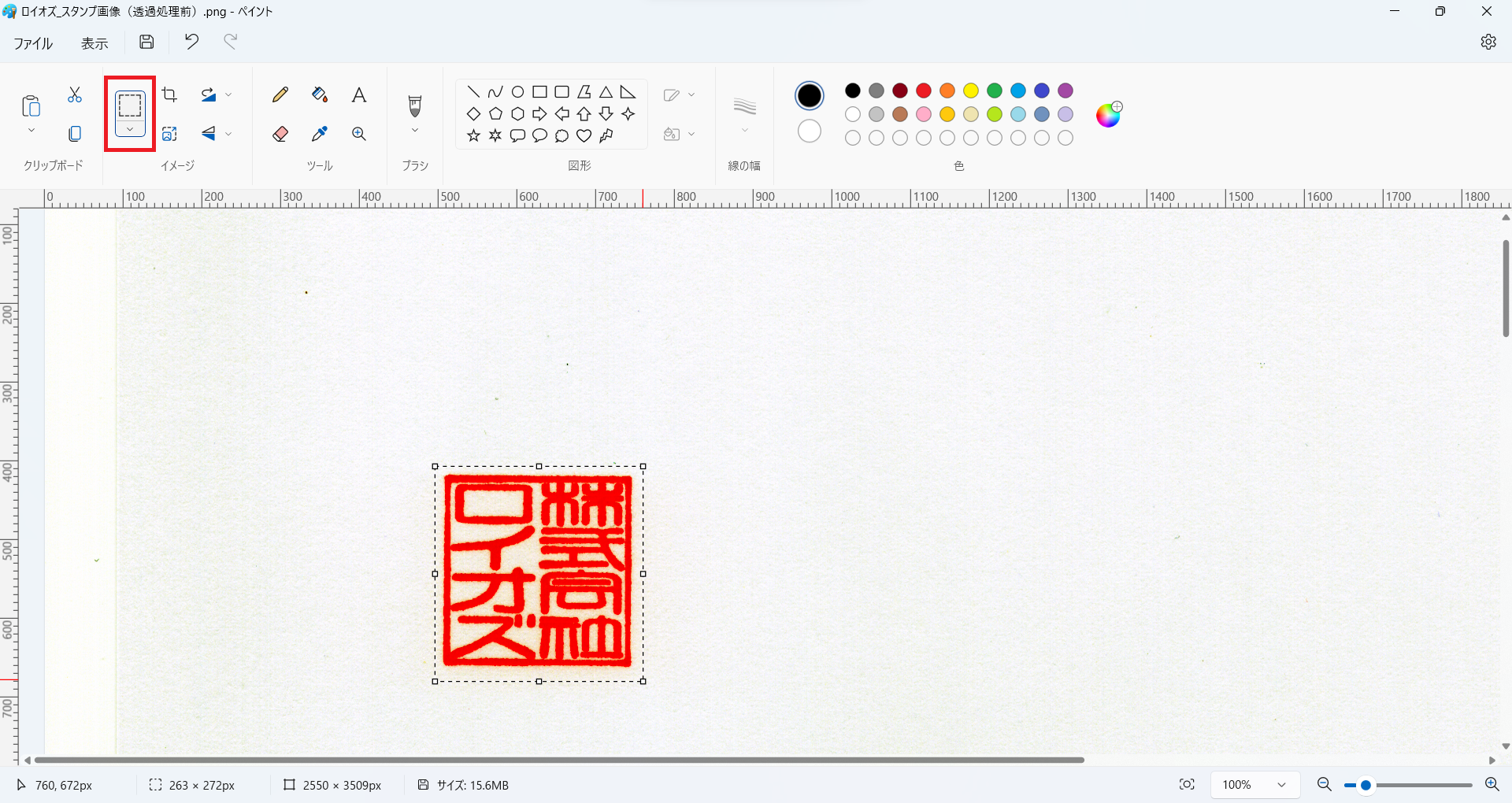
4. 選択した範囲を「トリミングツール」で切り抜きます。
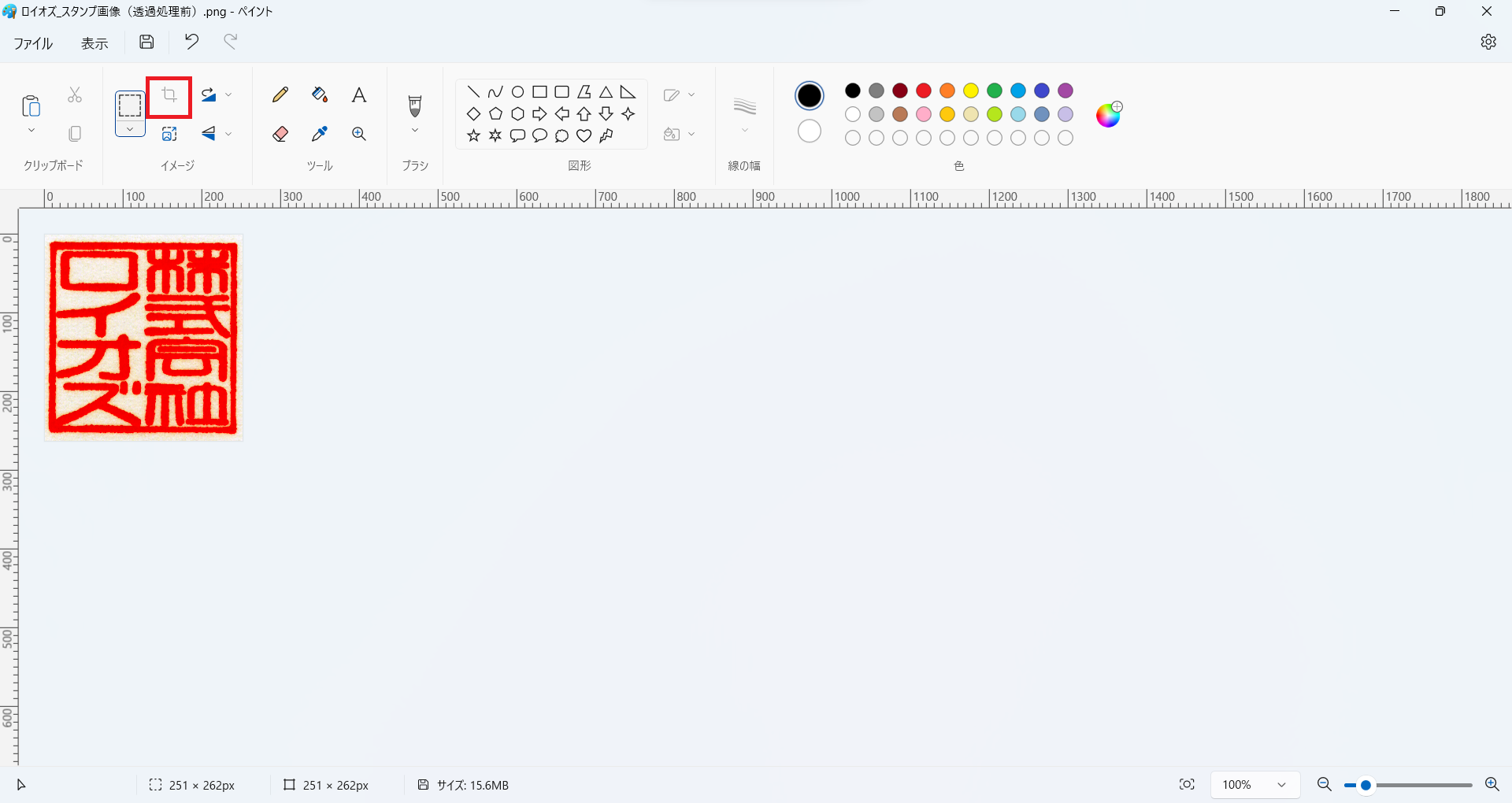
5. 印鑑の範囲のみの画像にし、「名前を付けて保存」します。
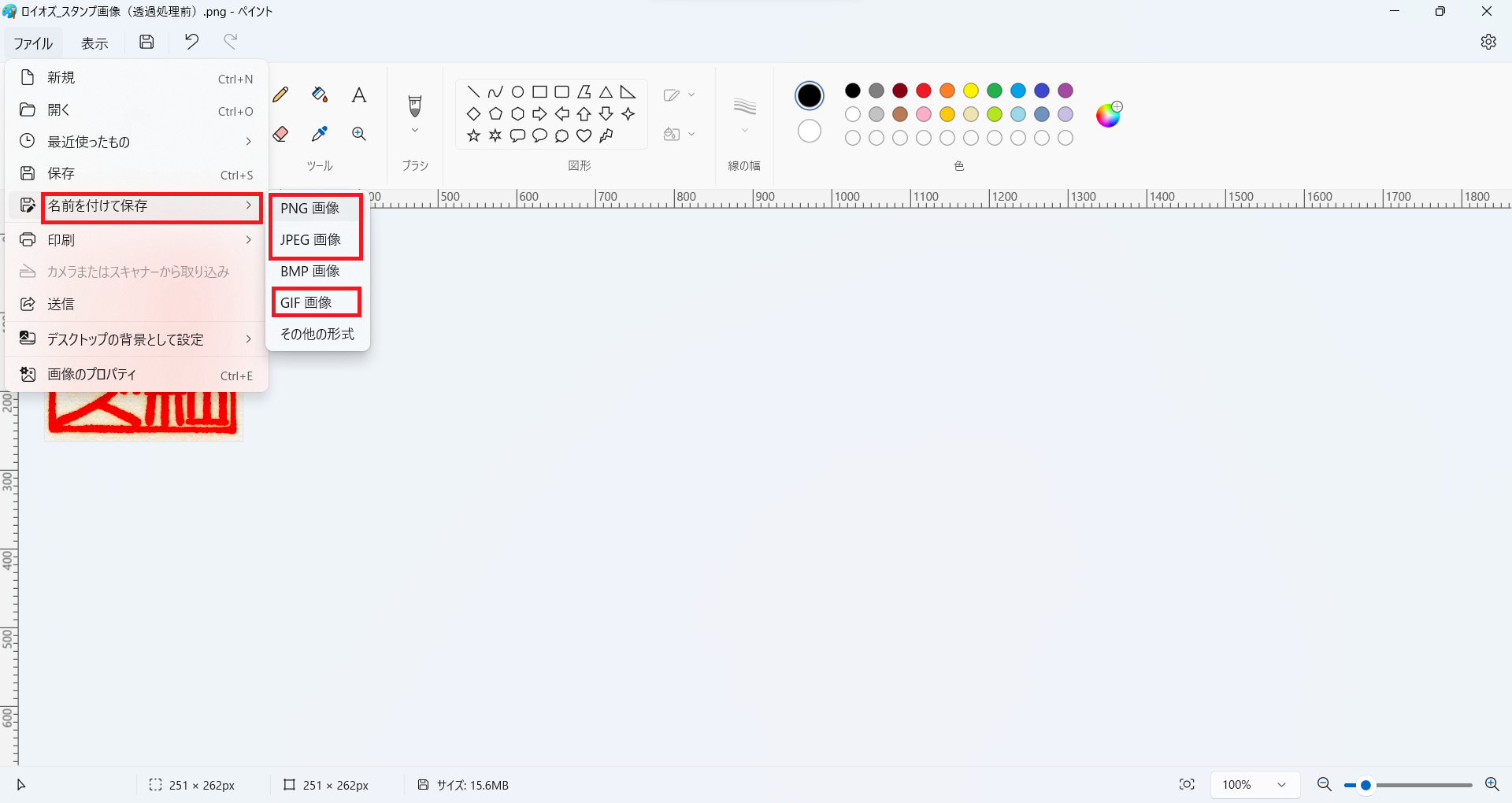
6. officeのソフトを起動します。(PowerPoint、Excel、Word同じ操作で画像が作成できます。)
メニューの「挿入」を選択、「画像」から[このデバイス]を選択して先ほど作成した画像を挿入します。
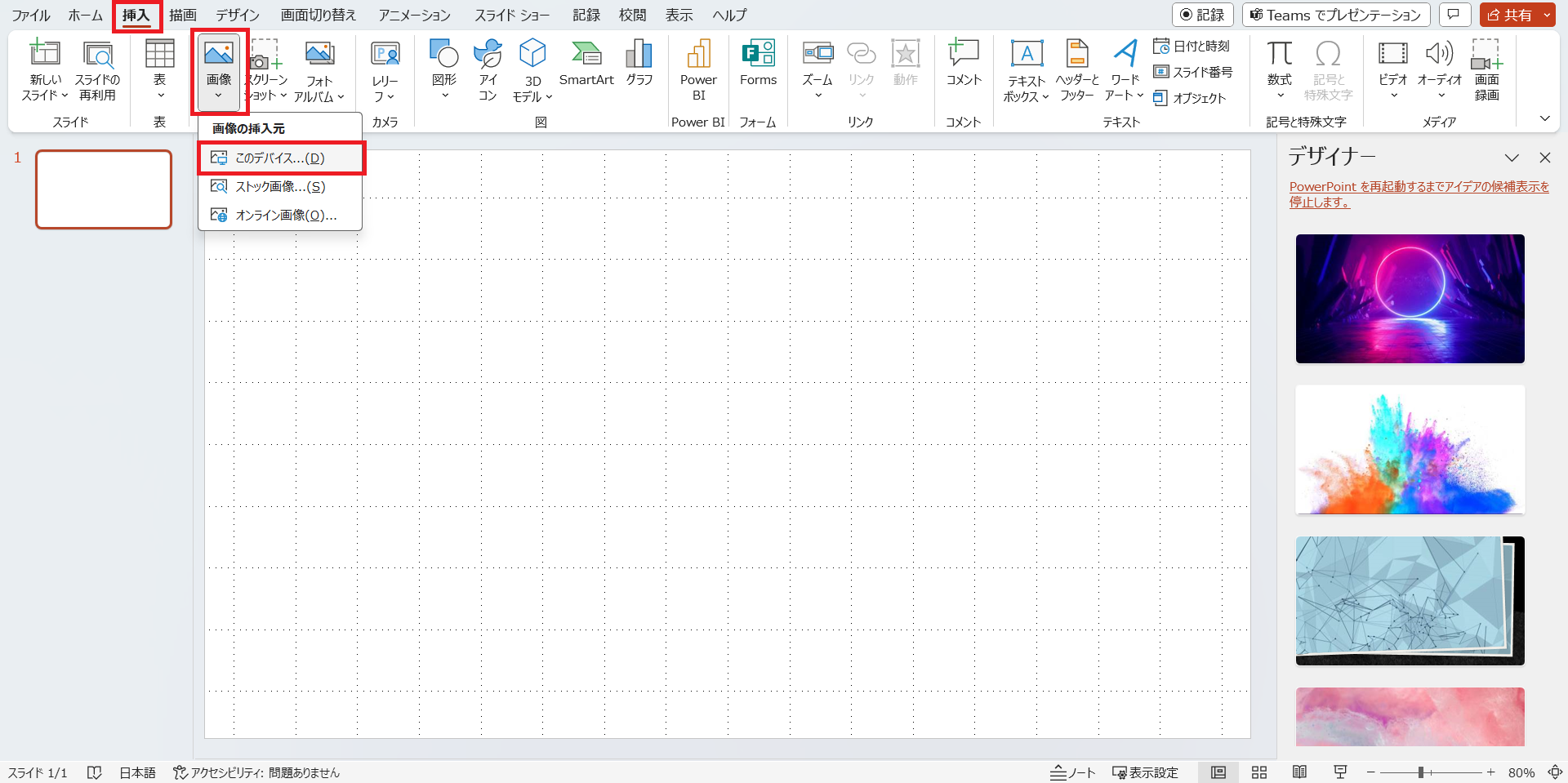
7. 貼り付けた画像を選択した状態で、メニューの「図の形式」の[色]にある「透明色を指定」を選択します。
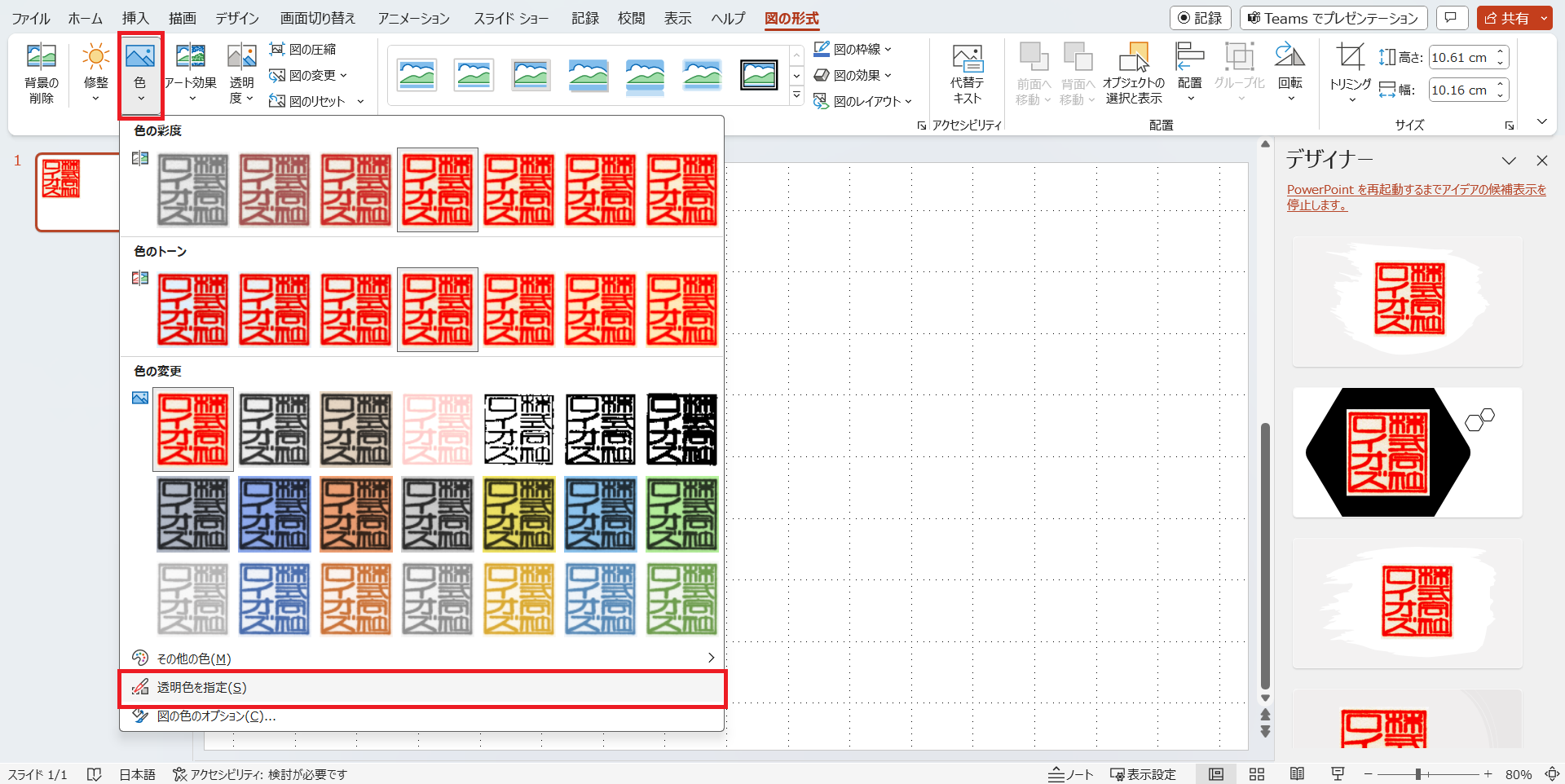
8. 透明色を指定を選択するとマウスカーソルが変わるので、
その状態で透過したい色(この場合は背景の白)をクリックすると背景が透過されます。
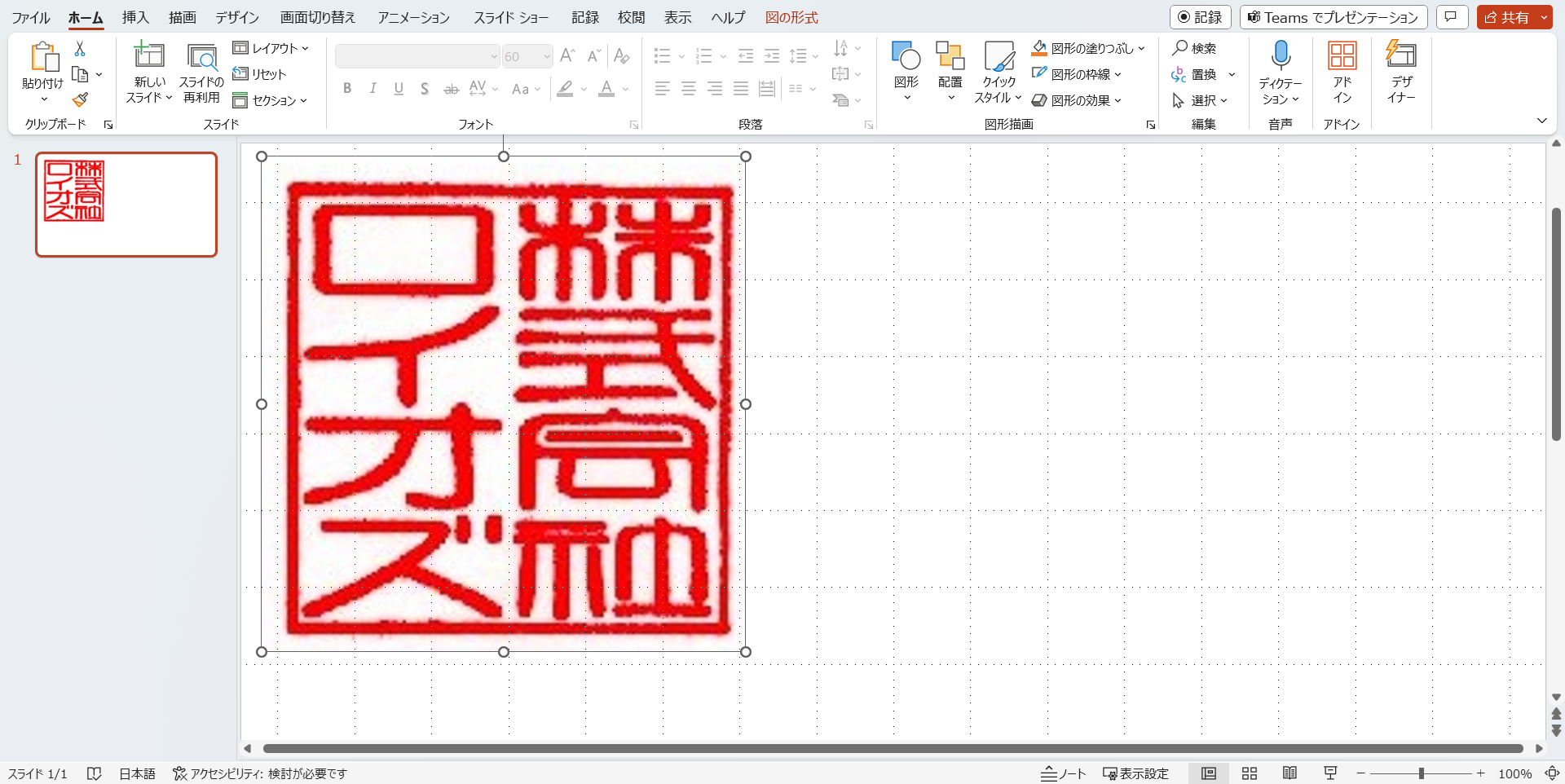
9. 画像を右クリックして「図の保存」から画像を保存してください。形式はpng、jpg、gifのみです。
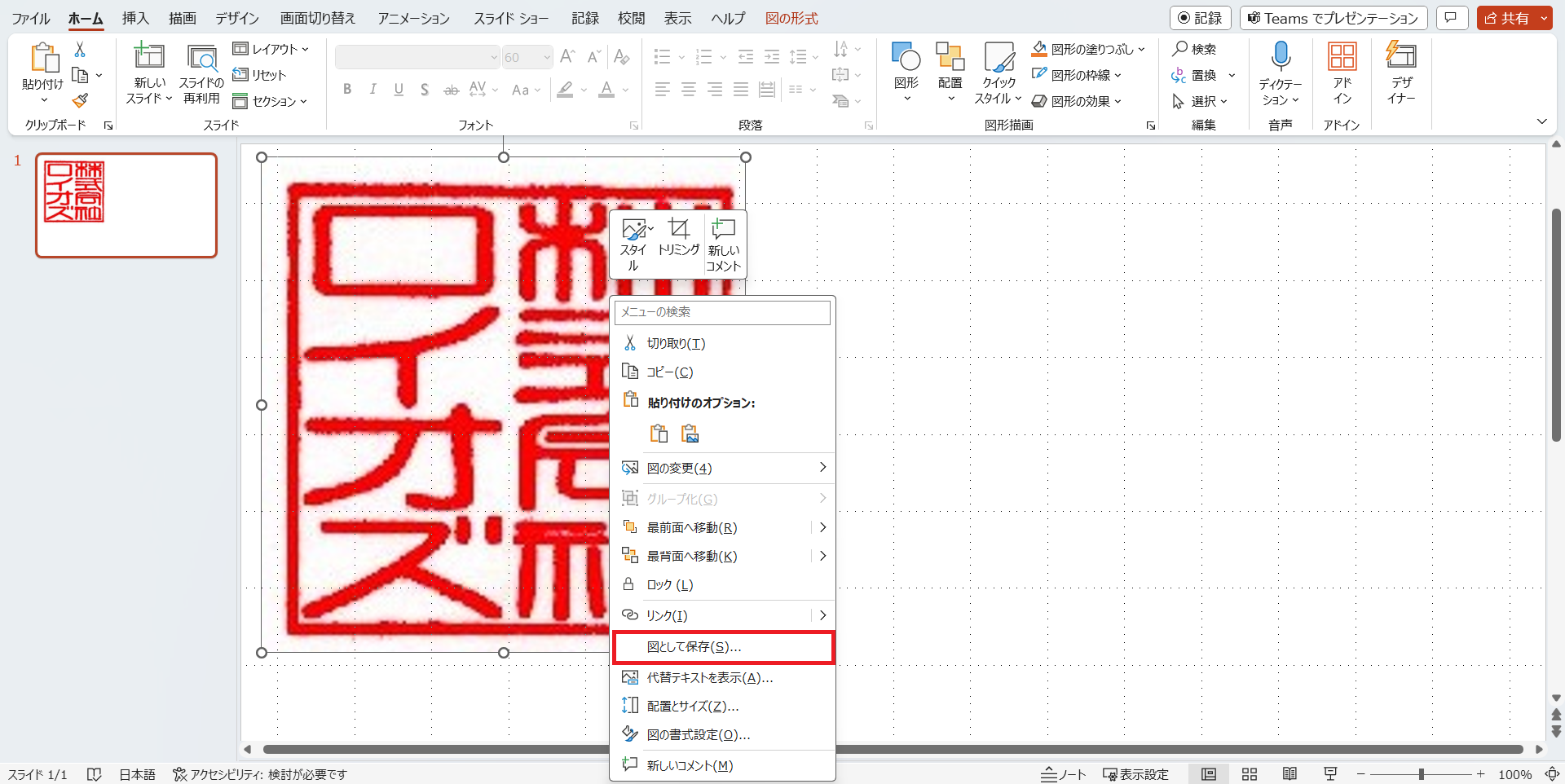
10. 画像の保存後、officeを終了し、保存された透過済みの印鑑の画像をロイオズにアップロードしてください。
アップロード方法は「弁護士職印、事務所ロゴの登録方法」をご確認ください。
白紙に透過したい弁護士職印、事務所ロゴを押印しスキャン機能で画像データを作成します。
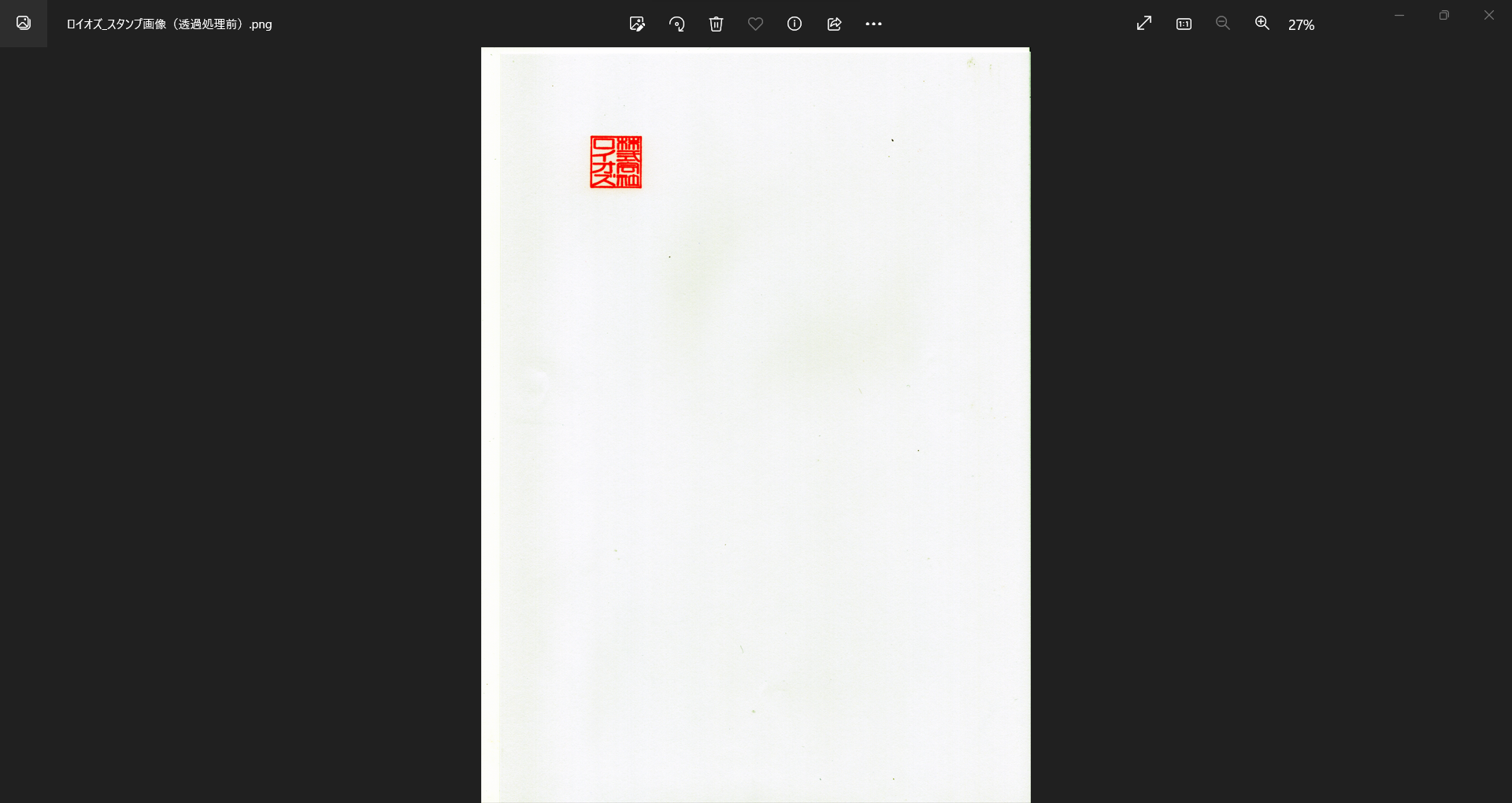
※ 真っ白な紙に押印してください。
※ 印鑑などの場合はまっすぐに押印してください。
※ 押印した用紙はまっすぐにスキャンしてください。
2. スキャンしたデータを「ペイント」で開きます。
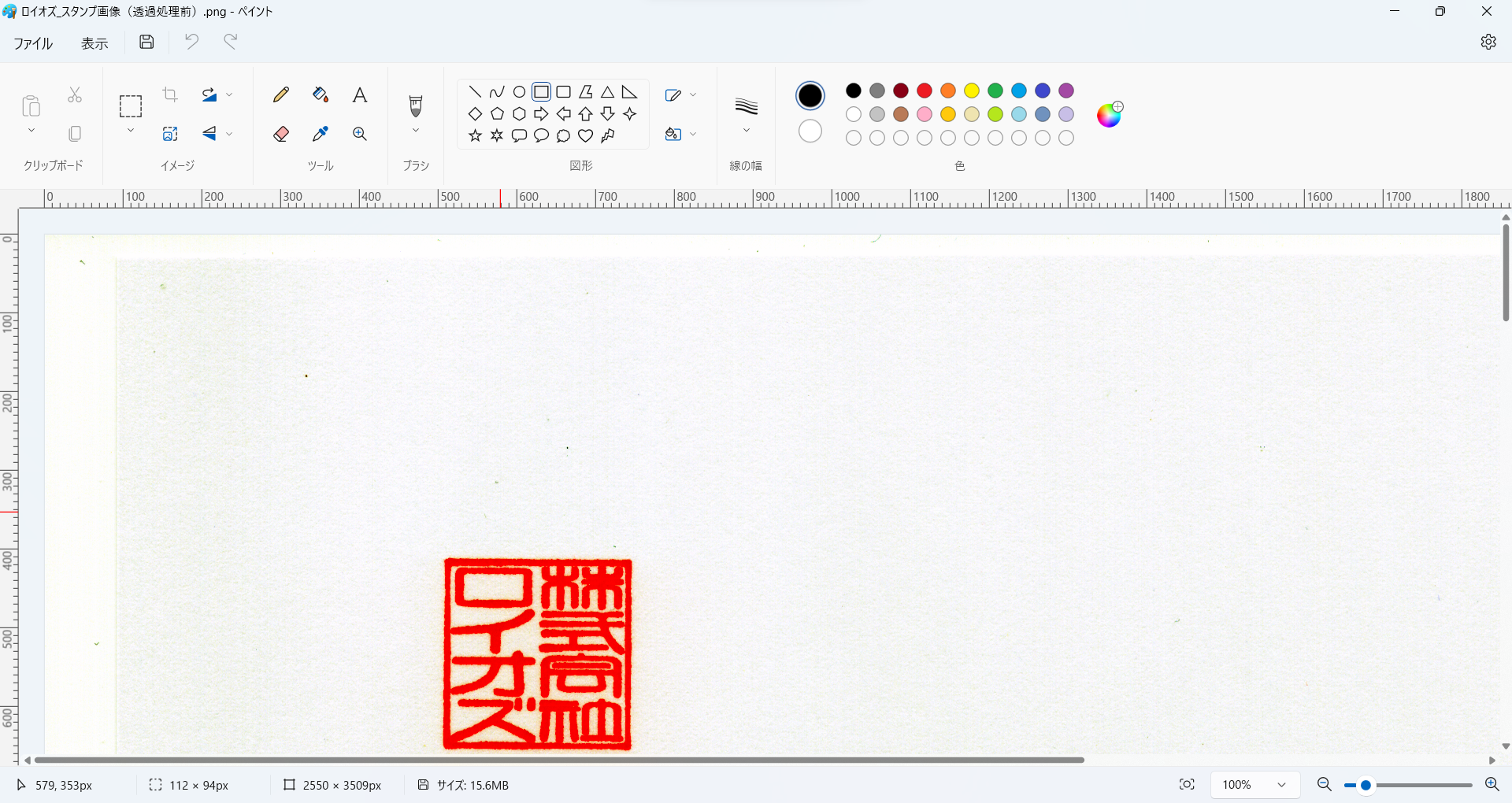
3. 印鑑を囲うように「選択ツール」で選択します。
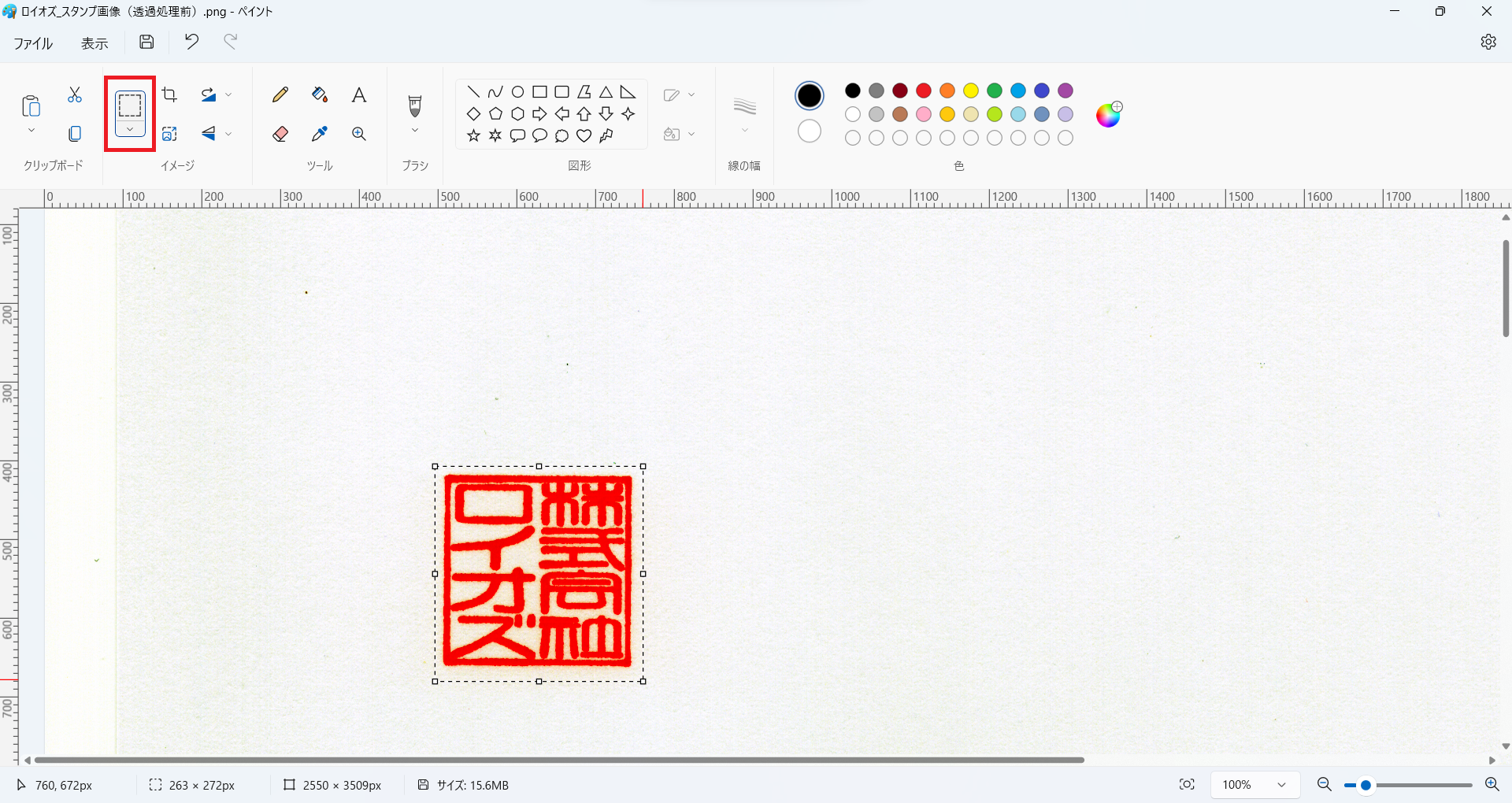
4. 選択した範囲を「トリミングツール」で切り抜きます。
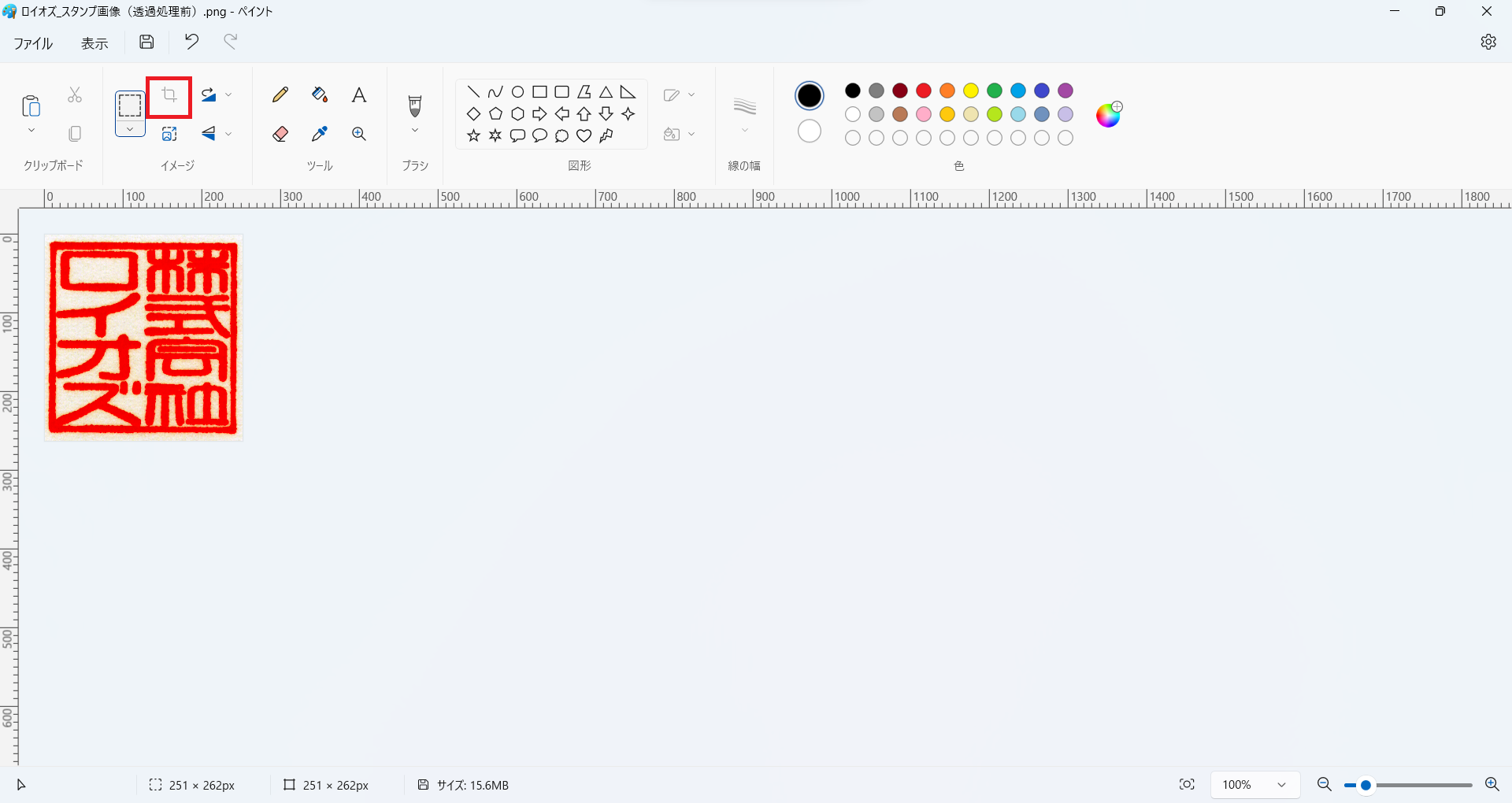
5. 印鑑の範囲のみの画像にし、「名前を付けて保存」します。
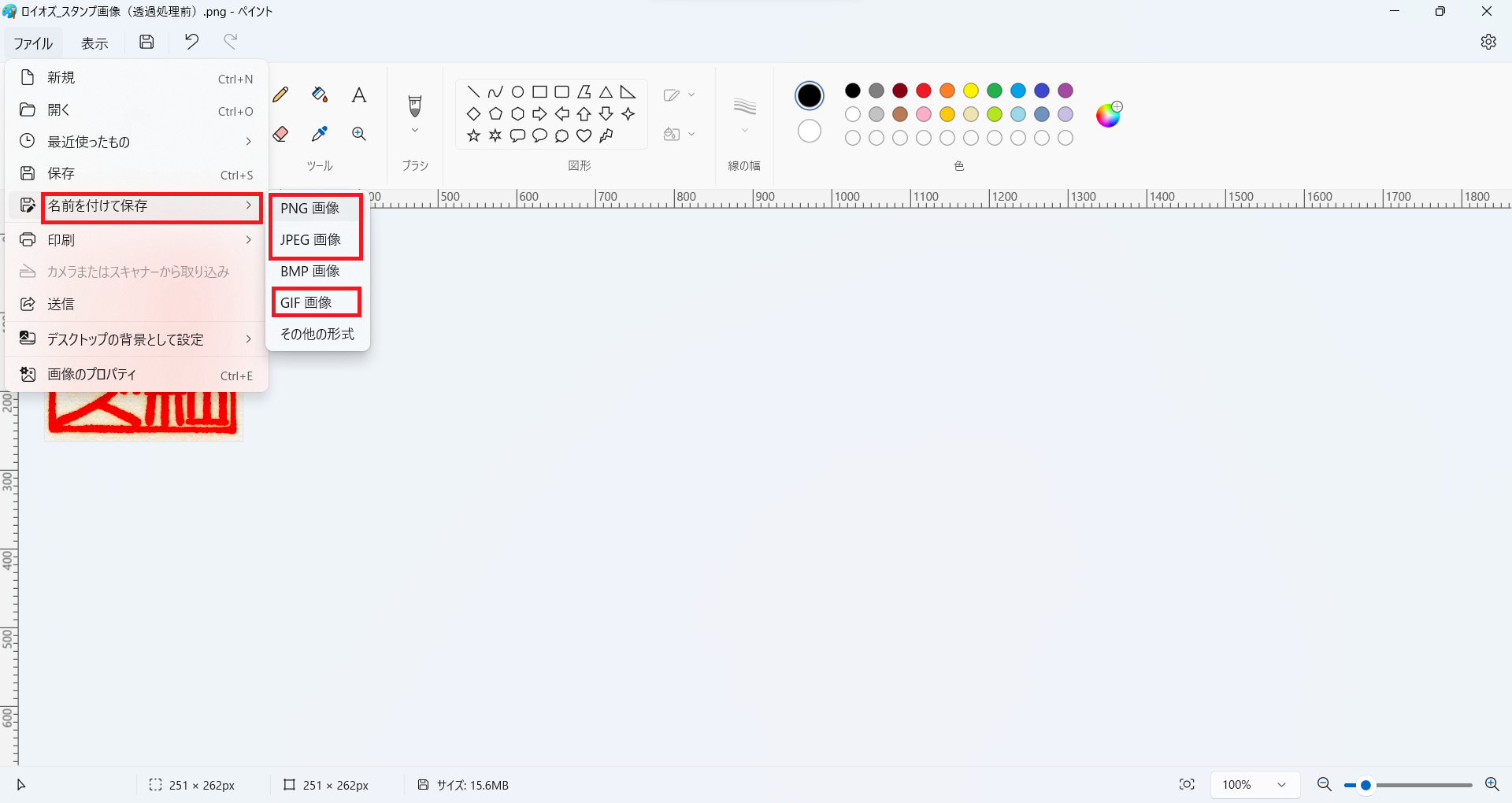
保存する形式はpng、jpg、gifいずれかのファイル形式です。
6. officeのソフトを起動します。(PowerPoint、Excel、Word同じ操作で画像が作成できます。)
メニューの「挿入」を選択、「画像」から[このデバイス]を選択して先ほど作成した画像を挿入します。
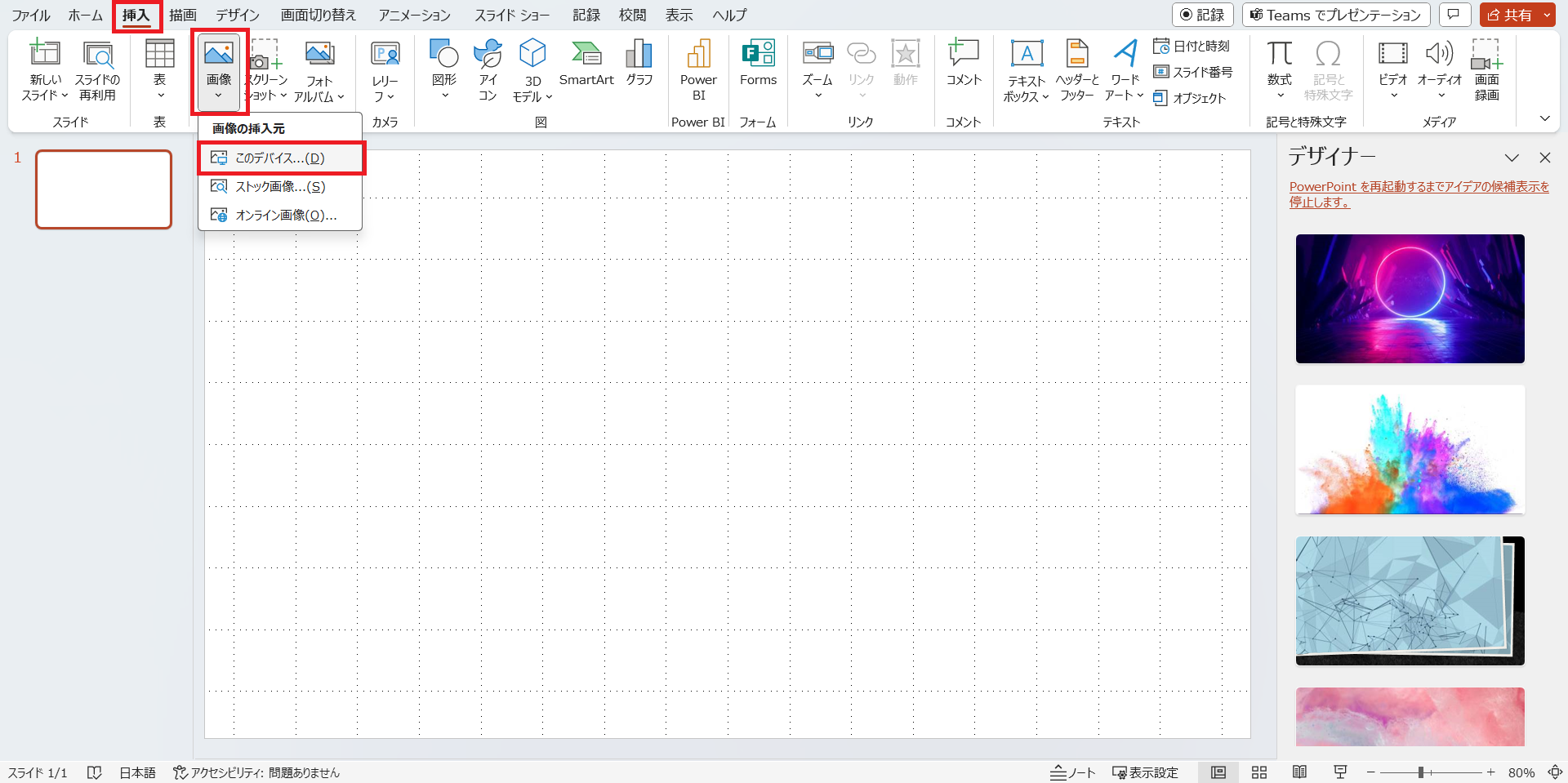
7. 貼り付けた画像を選択した状態で、メニューの「図の形式」の[色]にある「透明色を指定」を選択します。
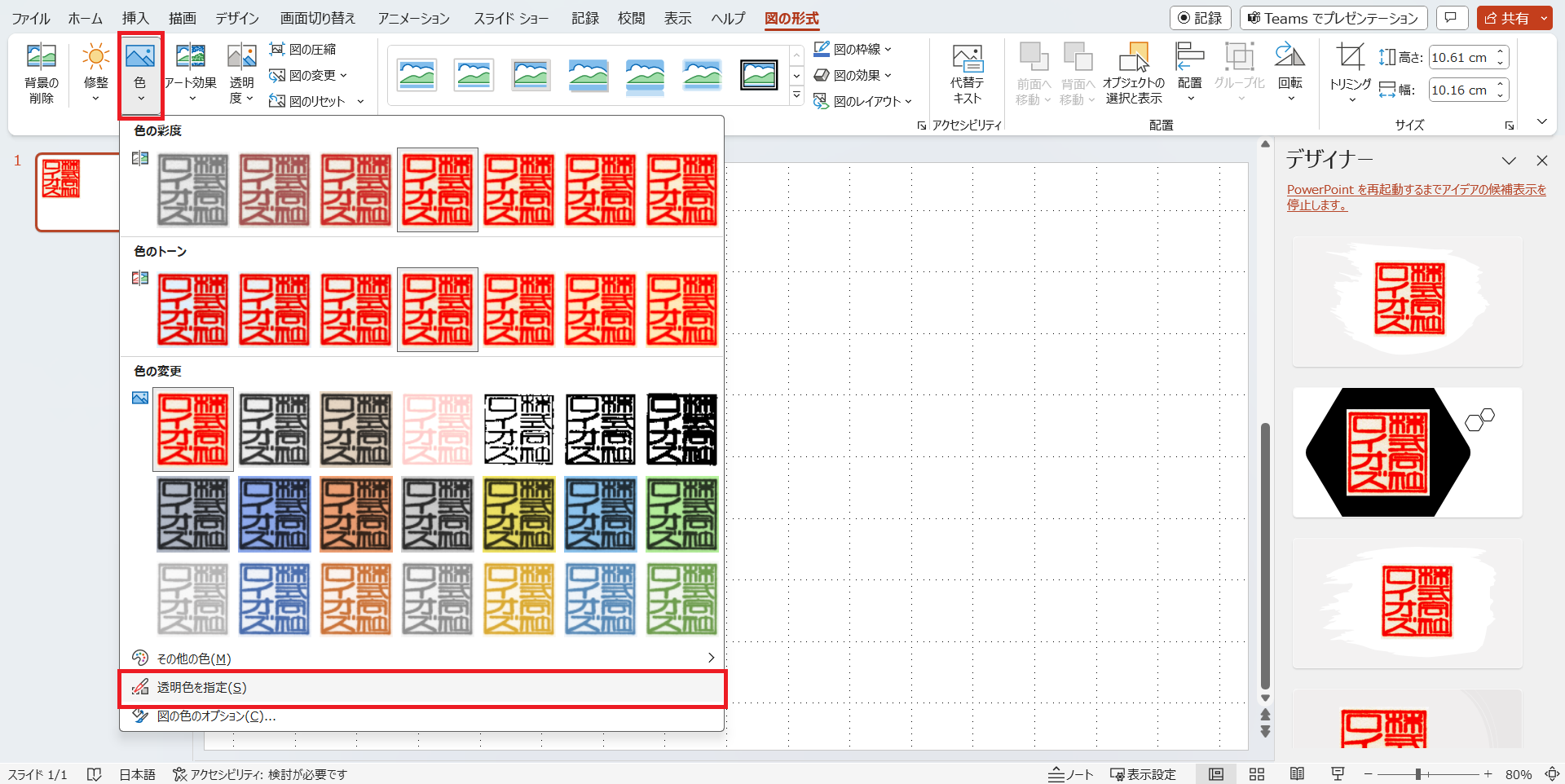
8. 透明色を指定を選択するとマウスカーソルが変わるので、
その状態で透過したい色(この場合は背景の白)をクリックすると背景が透過されます。
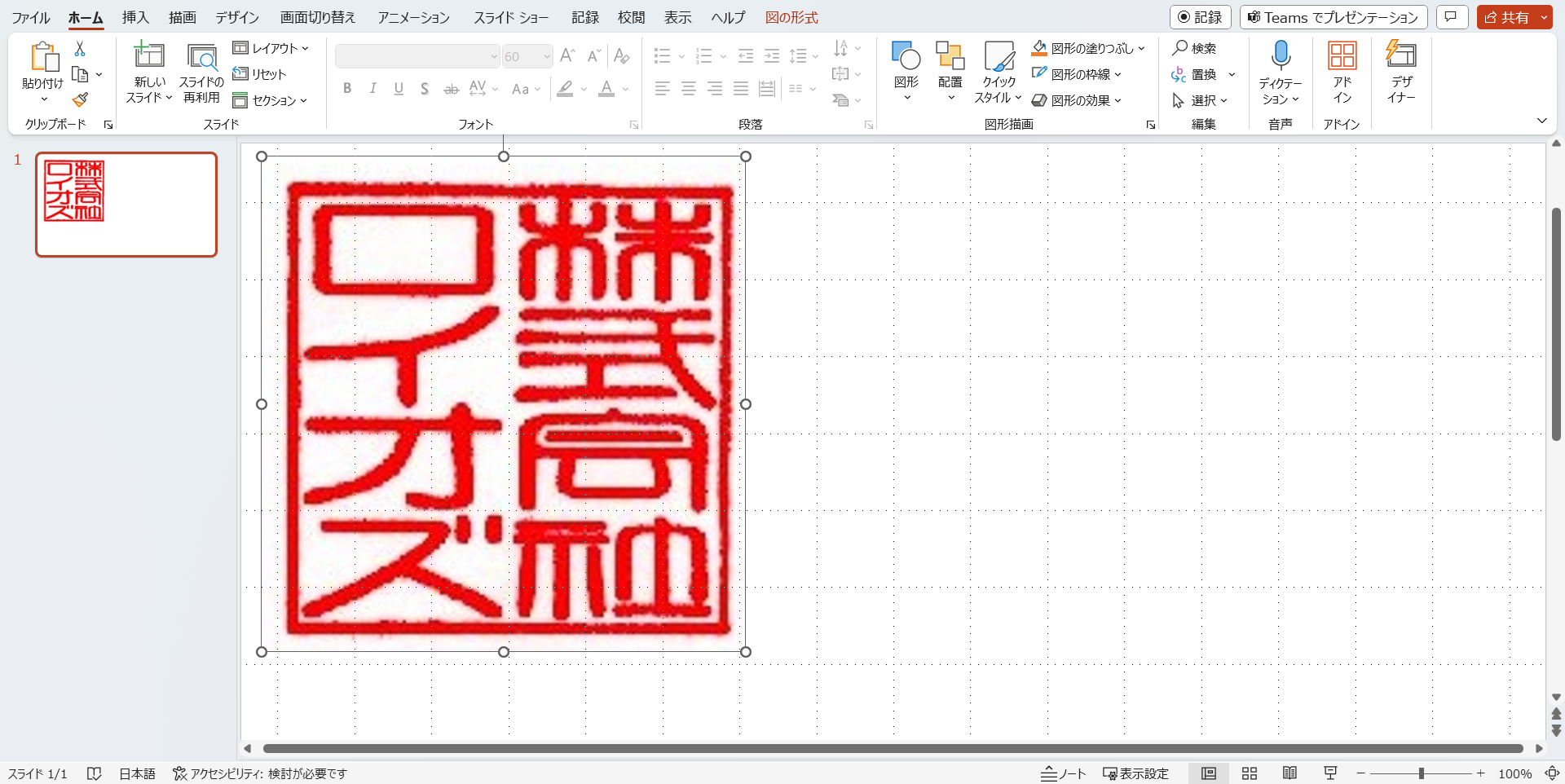
9. 画像を右クリックして「図の保存」から画像を保存してください。形式はpng、jpg、gifのみです。
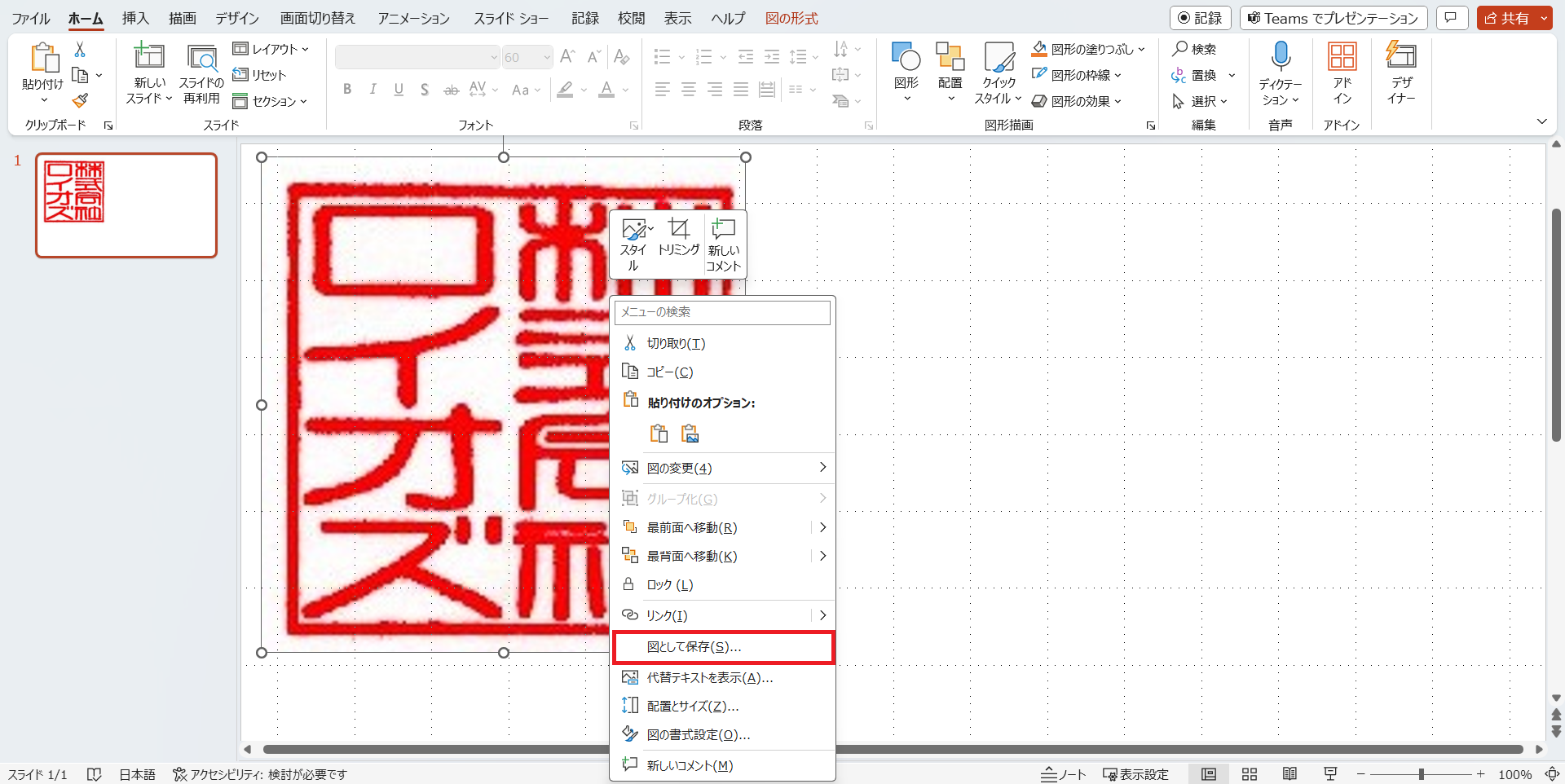
10. 画像の保存後、officeを終了し、保存された透過済みの印鑑の画像をロイオズにアップロードしてください。
アップロード方法は「弁護士職印、事務所ロゴの登録方法」をご確認ください。
検索
カテゴリ
-
導入を検討されている方
-
契約や料金に関する内容
-
初心者ガイド(初めての方はこちらから)
-
会計機能
-
-基本設定
- 口座情報を設定する
- 弁護士職印、事務所ロゴを登録する
- インボイス(適格請求書発行事業者番号)を設定する
- 端数処理を設定する
- 報酬項目のマスターを設定する
- 預り金/実費項目のマスターを設定する
- 帳票の雛型を編集する
- メールの基本設定をする
- メールテンプレートを設定する
-
-報酬/入出金データの登録
- 報酬データを登録する
- 報酬データのステータスを確認する
- 預り金/実費データを登録する
- 案件全体の報酬/預り金の状況を確認する
-
-請求書データの作成
- 請求書を作成する
- 作成済みの請求書を確認する
- 請求書を編集する
- 請求書を送付する
- 操作履歴を確認する
- 入金と返金処理をする
-
-
よくある質問






